Ahah! Kali ni jom ramai-ramai tengok macam mana nak buat 3D text macam header wan sekarang!
Mungkin ramai yang dah tahu sekacang mana benda ni, tapi tak pe, ni untuk sape-sape yang tak tahu lagi, 1st sekali kena la download google sketch up, sebab 3D text ni menggunakan program google sketch up. Nak download search je kat google, download google sketch up.
Pertama sekali buka Sketch up, pergi kat TOOLS pastu klik 3D TEXT.
Akan keluar satu box, taiplah text, kalau nak senang edit jarak-jarakkan satu persatu ye.
Edit la font, align : left, height : 0.25m, extruded : 0.07m > contoh saja. Lepas tu klik place.
Kalau view jadi macam ni so pilih ORBIT lepas tu pusing ikut angle yang korang nak.
Dah puas hati dengan angle seterusnya nak save text ni jadi picture file.
Pilih FILE, lepas tu EXPORT, ke 2D GRAPHIC, dan klik export.
Done! dah siap!
Senang tak? hehe.. simple je, korang boleh pilih font yang korang suke, angle mane yang korang nak, kalau rajin lagi edit la satu-satu huruf tu, nanti senang nak edit dalam photoshop pula.
Seterusnya 3D text ni boleh diedit dalam photoshop ye, tutorial untuk photoshop akan bersambung nanti!
p/s : entry ni tak banyak warna! bosan tak? name pun ringkas kan! hehe



 1:45 PM
1:45 PM
 HAZWANmohd
HAZWANmohd





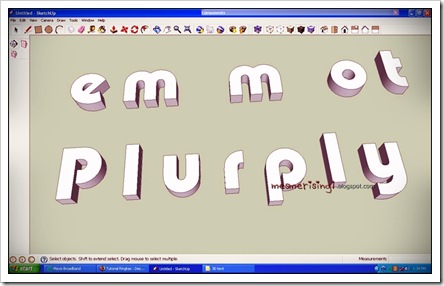

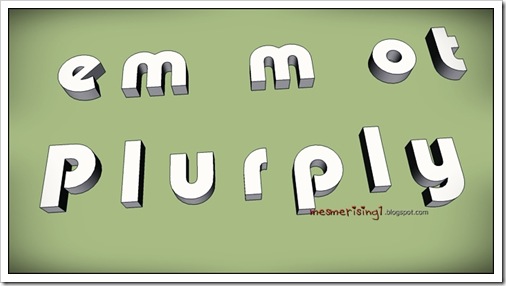

 Posted in:
Posted in: 




6 comments:
.err wan , mas rasa tak sesuai la font tu sebab t dia dah melambangkan agama lain , sorry ya
.papepon maceh untuk tutorial nie yer wan
aha fon ta sesuai...maaf...
boleh x masuk dlm AutoCAD? hehe..nk buat dimension...hahahhaha
style gak software ini...
wa....hebakkk
nice tuto..btw,follow u wan..http://yieweezer5915.blogspot.com..free2,c me back :)
Post a Comment